如何将图像从Win10 Snipping Tool传递到Paint 3D
Microsoft不断升级,修改和更新Win10,并且以如此快的速度,很容易错过新功能。 当一个微妙但有用的新功能被添加到一个成熟的应用程序而不是大张旗鼓时,尤其如此。
多年前,Windows 10 Snipping Tool被添加到操作系统的基本安装中,作为剪切,捕获和粘贴屏幕截图的简单方法。对于许多用户而言,Snipping Tool成为创建培训文档,演示文稿和博客文章的首选应用程序。它基本,易于使用,并完全按照预期的方式完成。
但是,对于希望为截图工具捕获的屏幕截图添加注释,标记或其他增强功能的用户,应用程序中可用的选项最多只是基本的。为解决此问题,Microsoft向Snipping Tool添加了一项功能,可将捕获的图像传递给更新的Win10 Paint 3D应用程序。此功能增强功能为您的可用曲目添加了大量更复杂的注释工具。
此操作指南向您展示如何将Microsoft Win10 Snipping Tool捕获的图像传递到Paint 3D,然后用户可以使用更完整的工具集对图像进行注释,标记和操作。
剪切绘制3D
Win10 Snipping Tool位于“开始”菜单上的“Windows附件”下,这使您在需要时可能会感到有点痛苦。 如果您经常使用它,我们建议将其固定到您的任务栏。
剪断图像并将其加载到剪切工具(图A)后,单击或点击“编辑”菜单选项卡以显示“使用绘制3D编辑”命令。 您也可以使用键盘快捷键CTRL-E。
图A.
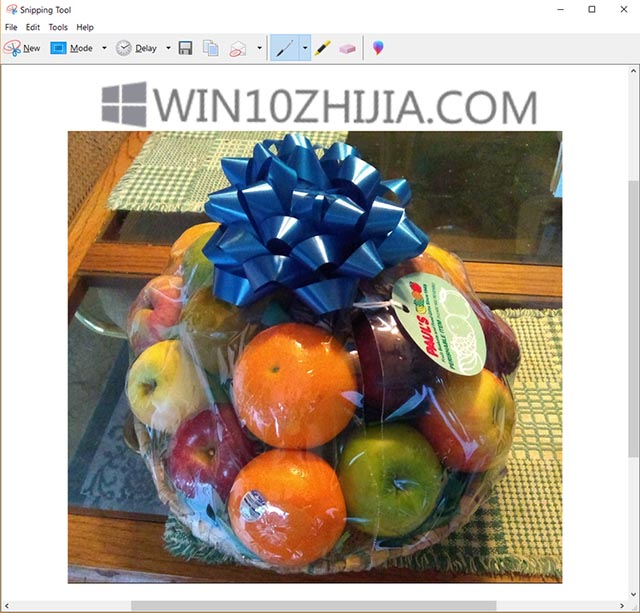
该命令将图像传递给Paint 3D(图B),您可以选择潜在的注释和标记。
图B.
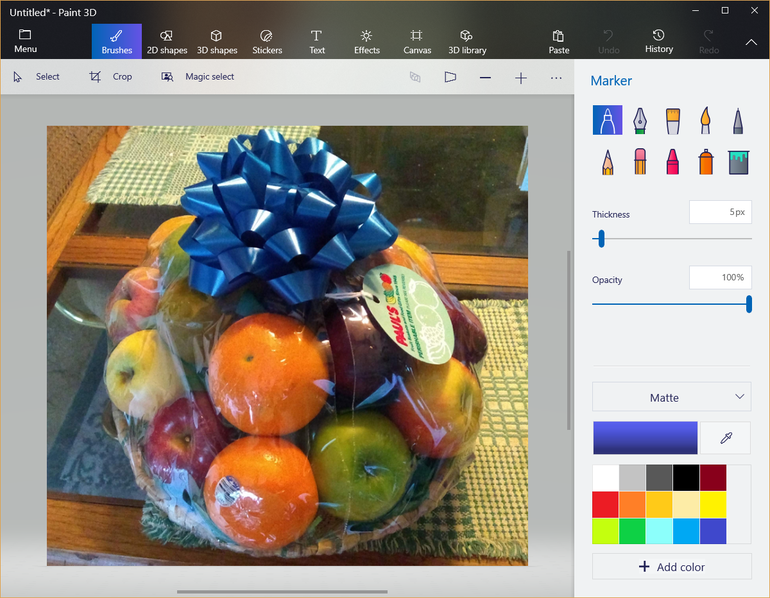
使用Paint 3D,用户可以应用滤镜来更改图像的氛围,添加2D和3D对象,以及使用特殊效果增强图像。 在我们的示例中,我们插入了一个文本叠加层,如图C所示。
图C.
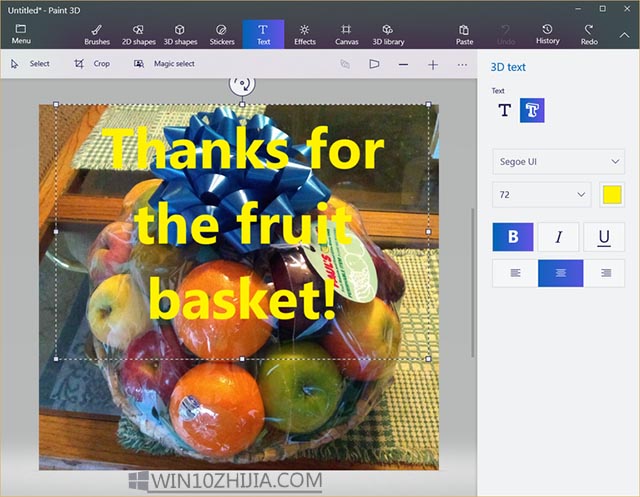
Paint 3D的一个更强大的功能是Magic选择功能。 它的工作方式类似于裁剪功能,因为您选择图像的一个区域,如图D所示。但是,魔术选择功能将处理突出显示的区域,以尝试隔离并从图像中选择特定对象。
图D.
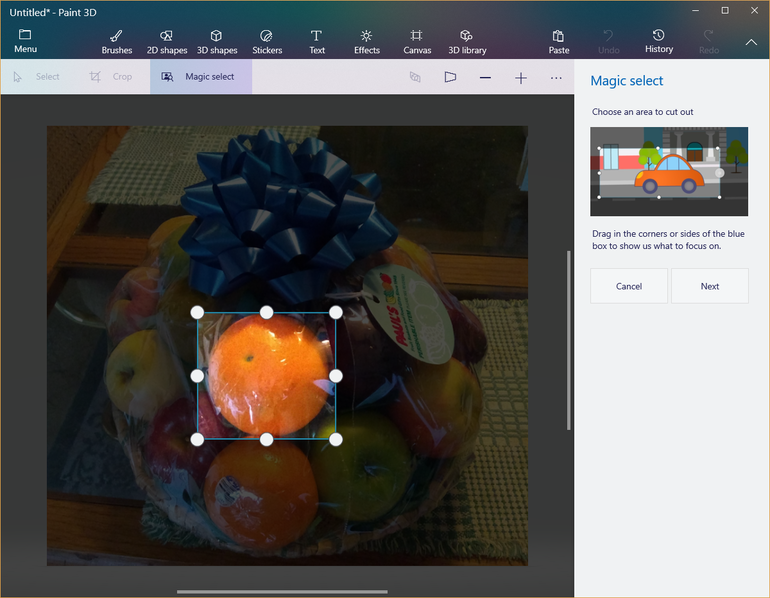
如图E所示,Paint 3D能够将橙色与原始图像隔离开来,使用户能够操纵它。 您可以将橙色移动到图像上的其他位置或将其完全删除。
图E.
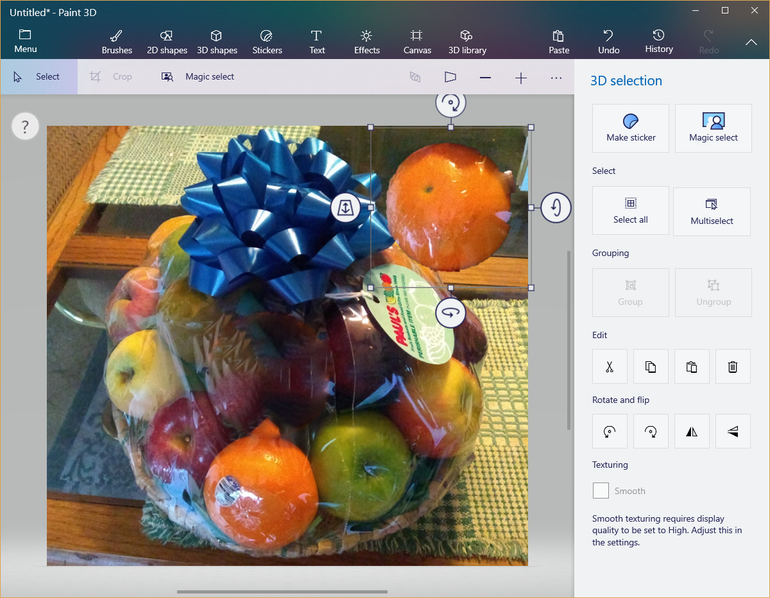
对图像感到满意后,您可以保存图像,共享图像或将其放在文档或演示文稿中。 像Paint 3D这样功能强大的工具的可能性仅受您的想象力限制。 现在有一种简单的方法可以将屏幕捕获的图像从Windows 10 Snipping Tool转换为Paint 3D,只需单击即可访问这些功能。









